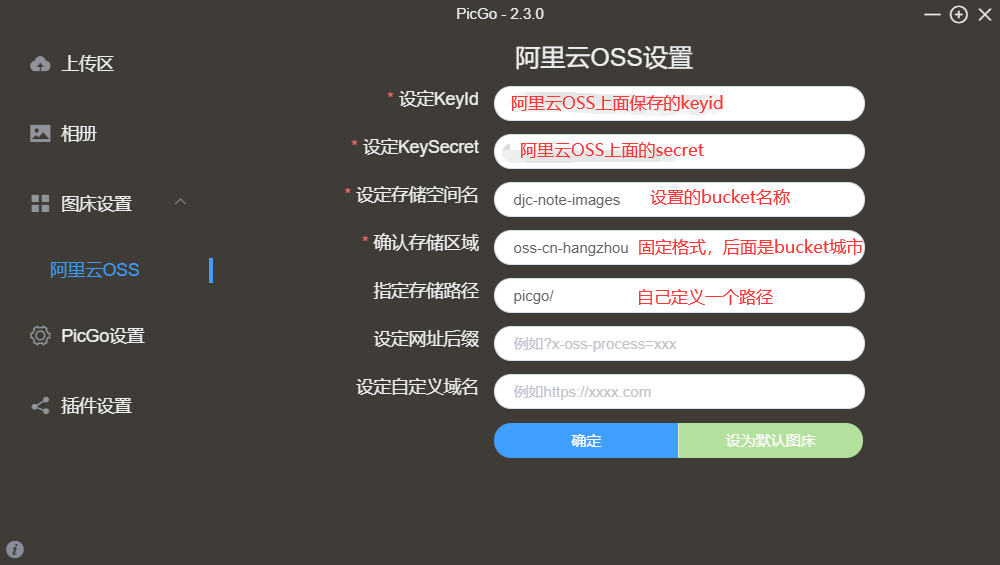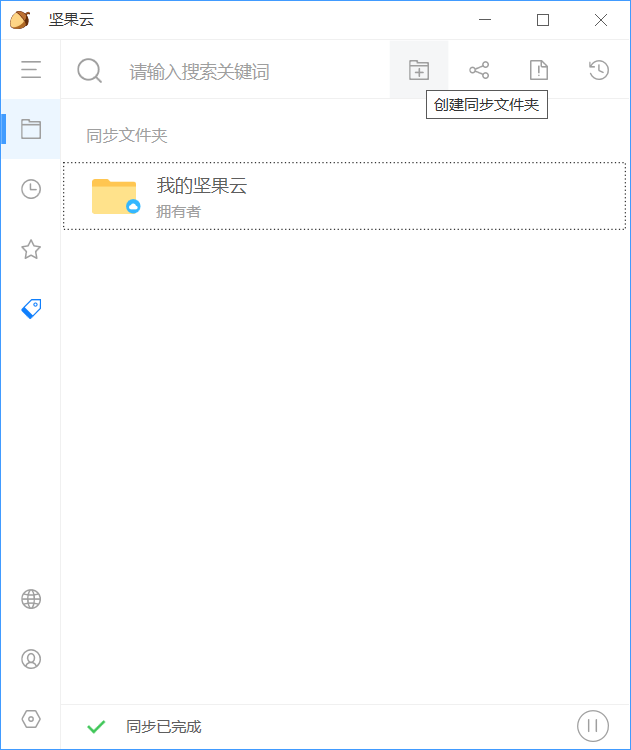| Typora实现云笔记,支持云同步+多端查看(附免费方案) | 您所在的位置:网站首页 › typora软件图片 › Typora实现云笔记,支持云同步+多端查看(附免费方案) |
Typora实现云笔记,支持云同步+多端查看(附免费方案)
|
Typora实现云笔记,支持云同步+多端查看(附免费方案)
说明
Typora是一款非常优秀的markdown编辑器,可惜的是只支持本地编写,无法进行云备份和同步。 这篇文章将介绍,如何通过多款软件协作,打造一个属于自己的云笔记平台。 1. 安装TyporaTypora 是一个极简风格的Markdown编辑器和阅读器,可以提供无缝的编辑和阅读体验。 推荐购买正版(89RMB):https://store.lizhi.io/p/typora?cid=xztt6ynq 旧版免费版本: windows版本链接: 百度云盘地址 提取码: 2580mac版本链接: 百度云盘地址 提取码: 2580 2. 购买图床当我们记录文章时,总会插入一些图片,而这些图片只存放在本地非常不安全。当图片不小心丢失或者移动位置时,可能相关联的文章也会变得不堪入目。所以有必要为我们笔记中的图片配置一个稳定的不易丢失的存储地址,也就是图床。 推荐使用 阿里云oss(9 RMB/年),40G的存储容量对于存储笔记的图片来说绰绰有余,用9元每年的价格来换一个稳定的图床,个人认为是可以接受的。 还可以选择 七牛云存储 (免费),赠送的10G存储容量,用来存储笔记中的图片也完全够用。 3. 安装PicGoPicGo是一个用于快速上传图片并获取图片 URL 链接的工具。 官网下载地址:立即下载 windows版本链接:百度网盘地址 提取码: 2580 mac版本链接:百度网盘地址 提取码: 2580 4. PicGo配置阿里云oss or 七牛云oss**step1:**打开阿里云OSS控制台 -> Bucket列表 -> 创建Bucket(读写权限设置为公共读、其他选项默认即可) step2: 鼠标移入头像 -> 点击accesskey管理 -> 查看对应的 keyid 以及 Secret step3: 打开PicGo -> 图床设置 -> 阿里云OSS -> 将对应的内容填进去,点击确定并设置为默认图床
注:七牛图床操作类似,再此不再赘述。 5. Typora配置PicGo打开Typora -> 文件 -> 偏好设置 -> 根据下图进行设置
使用坚果云主要是为了防止本地文件丢失。坚果云提供了1G的免费云存储空间,对于只存储笔记文件来说完全足够。 坚果云提供了免费的版本控制,一个月以内的文件操作都可以进行回退操作。 坚果云不像百度网盘是一个本地和云端完全分离的文件夹,它是将本地文件夹同步至云端,当本地文件夹加入新文件时,在云端也可实现同步。 坚果云的操作非常简单,只要将笔记的文件夹上传至坚果云即可。
方案一:有道云笔记(免费) 点击新建 -> 上传文件夹 可以将所有markdown笔记一次性导入有道云笔记。 优点:导入方便、多端同步、只需要下载一个有道云笔记即可共享所有文档、内容匹配检索功能强大,可以在多个文档中检索关键字。 缺点:MarkDown不支持侧边栏查看文档大纲,在阅读长篇Markdown文档时体验不太好。
方案二:marginNote 3(68 RMB,仅限ios用户使用) marginNote是一款优秀的阅读app,尤其是阅读PDF文档,体验极佳。 但是marginNote本身并不支持阅读Markdown文件,所以需要先将markdown文件另存为PDF文件。 marginNote中的文档可以通过iCloud自动同步多端,在iphone/ipad/mac中可以同步更新。 使用流程: step1: 在typora中将markdown文件导出为PDF文件,并放入坚果云文件夹中 。 step2: 在 iphone/ipad中打开坚果云,将坚果云中导出的PDF文件分享至 marginNote3 中。 优点:支持侧边栏展示大纲、在阅读长篇文档时可以快速定位、。 缺点:导入文档相对复杂。 |
【本文地址】